Cómo hacer una copia de seguridad de los datos de PS4 en la nube
En nuestro mundo casi completamente digital, la pérdida de datos puede ser devastadora, especialmente si esos datos son guardados de Skyrim en los que has invertido cientos de horas. La buena noticia es que el almacenamiento en la nube te permite guardar tus datos por cualquier motivo, ya sea para limpiar tu consola o porque sabes que si tienes que empezar de nuevo, jugarás al arquero sigiloso y todo habrá terminado.
El proceso de copia de seguridad de los datos de PS4 en la nube es simple. Solo necesita una suscripción a PlayStation Plus para acceder a las opciones de almacenamiento en la nube de PlayStation. Puede obtener un solo mes por tan solo $ 10 por mes, pero la opción más rentable es invertir por un año a la vez, lo que equivale a alrededor de $ 60 por año.

Cómo hacer una copia de seguridad de los datos de PS4 en la nube
El uso más obvio (y común) del almacenamiento en la nube de PS4 es garantizar que sus juegos guardados no se pierdan si la consola se daña. Otra buena razón es transferir datos guardados de una consola a otra; por ejemplo, para mostrar algo en un juego a un amigo. Cualquiera que sea la razón, aquí le mostramos cómo empezar.
Acceda al menú principal de PlayStation 4 presionando el botón PlayStation en su controlador. Desde allí, dirígete a la Definiciones menú: el ícono de la caja de herramientas en el extremo derecho al lado del ícono de encendido.
Desde allí, desplácese hacia abajo en el menú hasta que encuentre Gestión de los datos registrados por la aplicación. Verá cuatro opciones de menú diferentes:
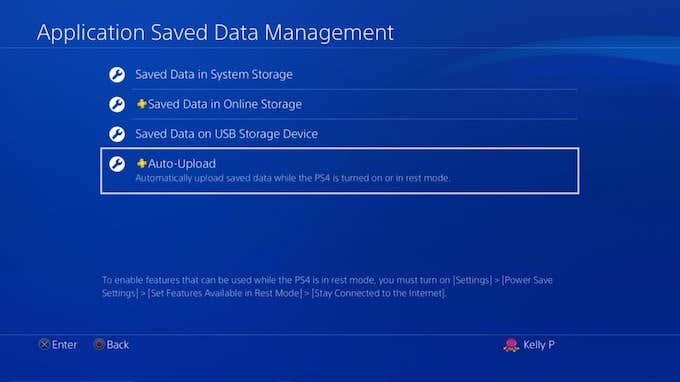
- Datos guardados en el almacenamiento del sistema
- Datos almacenados en el almacenamiento en línea
- Datos guardados en el dispositivo de almacenamiento USB
- descarga automática
Seleccione descarga automática. Esto lo llevará a la siguiente pantalla donde puede elegir qué juegos y aplicaciones, si corresponde, desea cargar automáticamente en la nube. Primero debe asegurarse de que la casilla esté marcada junto a Descargas automáticas habilitadas.
Lee También Las 7 mejores aplicaciones de visor de imágenes para Mac
Las 7 mejores aplicaciones de visor de imágenes para MacCualquier juego que elija cargará automáticamente sus datos en la nube cada vez que PlayStation 4 entre en modo de suspensión, siempre que tenga permanecer conectado a internet seleccionado en la configuración de energía.
Por supuesto, esta no es la única forma de cargar datos guardados en la nube.
Si no desea habilitar las descargas automáticas (quizás porque su ancho de banda es limitado) pero desea realizar una copia de seguridad de los datos en la nube para un evento único, hay una manera fácil.
Primero, seleccione el juego del menú principal que desea descargar. Cuando lo encuentre, presione el botón Opciones en su controlador. Aparecerá un menú en el lado derecho de la pantalla. La primera opción es Cargar/Descargar datos grabados.
Presiona X. Accederás a una nueva pantalla donde verás todos los datos actualmente almacenados en línea. También puede ver todos los datos disponibles almacenados en su sistema. En la parte superior, tienes dos opciones: descargar todoque toma todos sus juegos guardados de la memoria de su sistema y los sube a la nube, o seleccione y descargue que le permite elegir archivos grabados individuales para descargar.
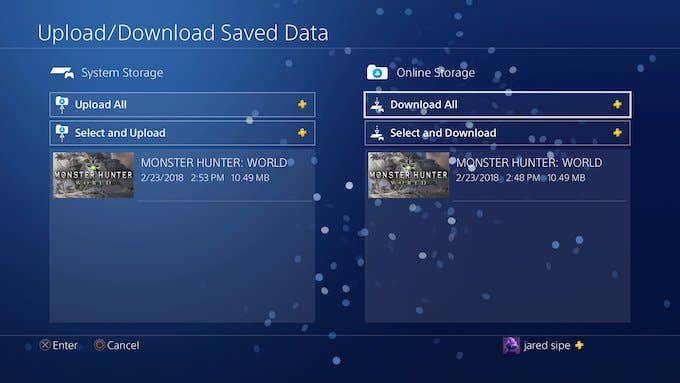
La segunda configuración es la mejor para elegir si tiene varios archivos guardados y solo desea guardar el más reciente. Sin embargo, si no usa el almacenamiento en la nube con frecuencia y quiere la versión rápida y fácil, simplemente elija descargar todo.
Lee También 10 mejores sitios de comparación de precios para obtener las mejores ofertas
10 mejores sitios de comparación de precios para obtener las mejores ofertasSi elige cargar automáticamente sus datos en la nube, pueden pasar varias horas hasta que todos estén disponibles, según la velocidad de su conexión a Internet. Tenga en cuenta que la primera generación de PlayStation 4 es conocida por sus tarjetas Wi-Fi mediocres. Entonces, si desea descargar su información rápidamente, use un cable Ethernet.
Copia de seguridad de datos de PS4 sin una suscripción a PlayStation Plus
Si bien la PS+ tiene un gran valor por la cantidad de juegos gratis y el almacenamiento en la nube que ofrece, a muchas personas no les importan los juegos y piensan que pagar $60 al año (o más) es mucho dinero para el almacenamiento en la nube.
Si solo tiene unos pocos archivos grabados específicos que desea proteger, puede hacerlo de forma gratuita. Simplemente use la tarjeta USB en lugar del almacenamiento en la nube. Vaya al menú Configuración y elija Gestión de los datos registrados por la aplicación Otra vez. en lugar de elegir descarga automática. Seleccione Datos guardados en el almacenamiento del sistema entonces escoge Copiar a dispositivo de almacenamiento USB.
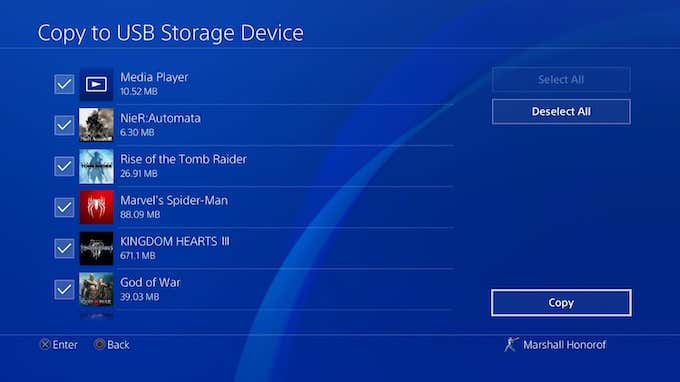
Una vez que haya elegido el medio USB en el que desea guardar sus datos, todo lo que tiene que hacer es sentarse y esperar y recordar mantener la unidad en un lugar seguro.
Sea cual sea el motivo por el que desea hacer una copia de seguridad de sus datos, es una buena idea saber cómo hacerlo. Nada es más devastador que perder su archivo guardado favorito y tener que empezar de nuevo.
Lee También Cómo deshabilitar el bloqueo automático en Windows 10
Cómo deshabilitar el bloqueo automático en Windows 10Si quieres conocer otros artículos parecidos a Cómo hacer una copia de seguridad de los datos de PS4 en la nube puedes visitar la categoría Informática.

TE PUEDE INTERESAR